Liksom i tidigare versioner av Windows visas ditt lokala eller Microsoft-konto namn på inloggningsskärmen och längst upp till vänster på Start-menyn i Windows 10. Om du inte är nöjd med hur ditt namn visas På start- eller inloggningsskärmen kan du enkelt redigera visningsnamnet på ditt Microsoft-konto eller lokalt användarkonto i Windows 10.
I den här guiden kommer vi att se hur du ändrar lokalt användarkonto namn och Microsoft kontonamn i Windows 10.
Metod 1 - byt namn på Microsoft-konto
Metod 2 - Byt namn på lokalt användarkonto
Metod 1 av 2
Ändra ditt Microsoft-kontonamn i Windows 10
OBS! För att byta namn på ditt Microsoft-konto måste din dator vara ansluten till internet.
VIKTIGT: Den här metoden kommer inte att omdöpa din e-postadress för Microsoft-kontot och ändrar bara visningsnamnet som visas på Start-menyn och på inloggningsskärmen.
Steg 1: Öppna inställningsappen genom att följa anvisningarna i hur du öppnar inställningsappen i Windows 10-guide.

Steg 2: När appen Inställningar är lanserad klickar du på ikonen Konton .
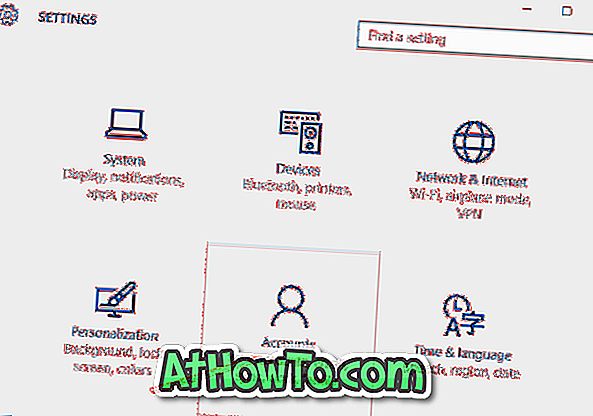
Steg 3: Klicka på Din e-post och konto .
Steg 4: Klicka nu på länken heter Hantera mitt Microsoft-konto . Detta öppnar en ny länk i din standardwebbläsare. Om du ombeds ange lösenordet, ange detsamma för ditt Microsoft-konto och klicka sedan på Logga in.
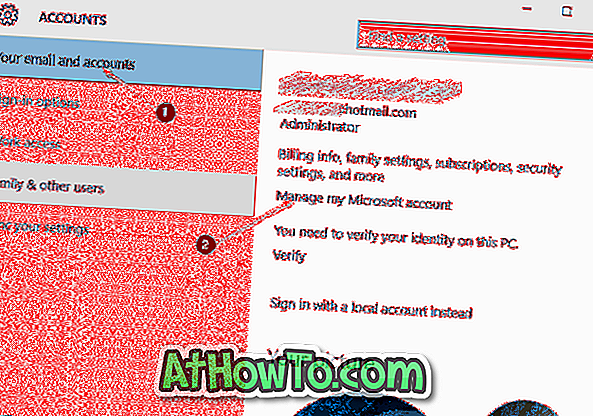
Steg 5: När du ser följande sida, på vänster sida, klicka på länken märkt Redigera namn som visas strax under ditt Microsoft-visningsnamn.
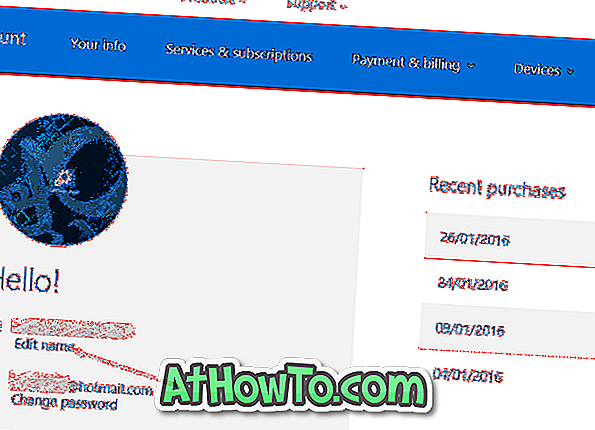
Steg 6: Slutligen kommer du att se följande sida där du kan ändra ditt visningsnamn för Microsoft-konto. När du är klar klickar du på Spara- knappen för att spara det nya namnet. Det är allt!
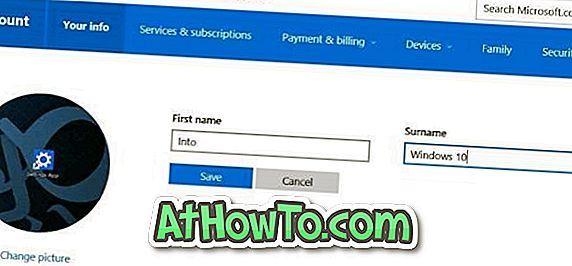
Metod 2 av 2
Byt namn på ditt lokala användarkonto namn i Windows 10
Steg 1: Öppna Kontrollpanelen antingen genom att skriva Kontrollpanelen i startmenyns sökrutan eller högerklicka på Start-knappen och sedan på Kontrollpanelen.
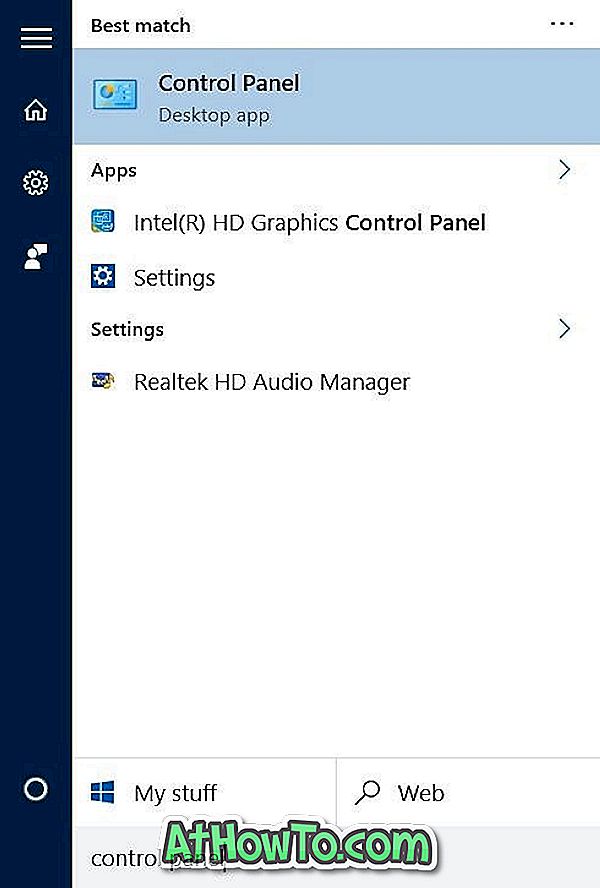
Steg 2: Ändra kontrollpanelens visning med till små ikoner . Klicka på Användarkonton .
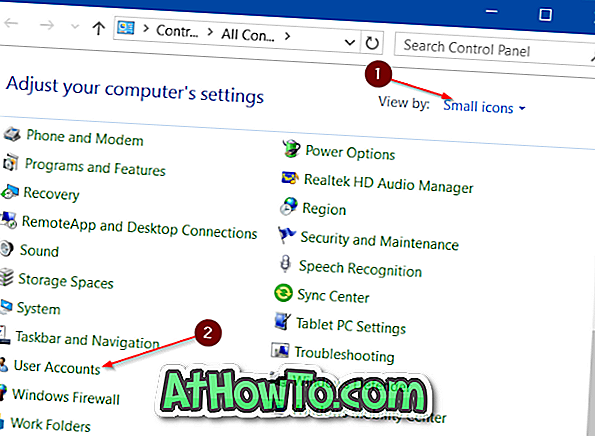
Steg 3: Klicka på Hantera ett annat konto för att se alla lokala samt Microsoft-konton på datorn. Klicka på det lokala användarkontot som du vill byta namn på.
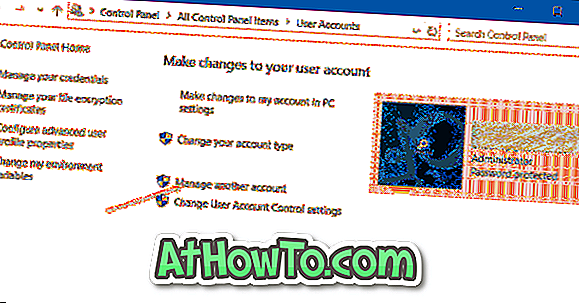
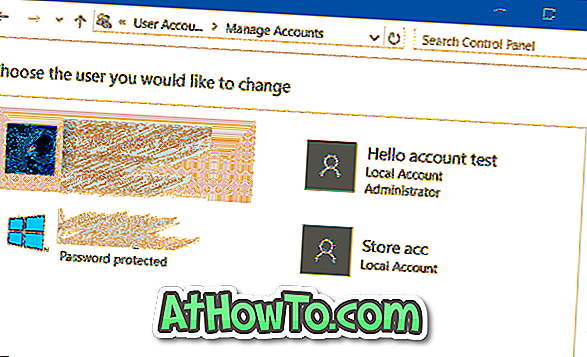
Steg 4: När du klickar på kontot öppnas det här fönstret. Klicka på Ändra länken för kontonamn och skriv sedan ett nytt kontonamn innan du klickar på Ändra namn- knappen. Det är allt!
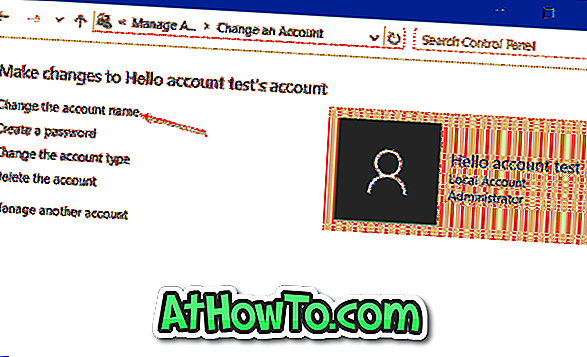
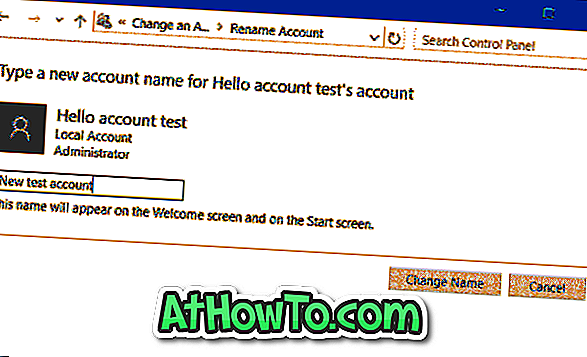
Hur man installerar och använder Windows 10 utan en Microsoft-kontoguide kan också intressera dig.














